Ajout d'un texte intégral et/ou de documents secondaires
La voix de cette vidéo a été générée par intelligence artificielle.
Accéder à votre profil chercheur·e
Accéder à son profil chercheur·e en passant par le menu de connexion
- Depuis la page d'accueil IRIS, cliquez sur le menu de connexion.
- Dans le menu déroulant, choisissez l'option « Mon compte et profil ».
- Vous êtes maintenant redirigé·e vers votre compte utilisateur·rice. Cliquez sur « Afficher » pour accéder à la vue complète de votre profil.
Accéder à son profil chercheur·e en passant par la recherche
- Depuis la page d'accueil IRIS, cliquez sur « Personnes ».
- Dans le champ de recherche qui s'affiche, entrez votre nom (a) puis cliquez sur « Recherche » (b).
- Une fois la recherche effectuée, une icône représentant votre profil apparaît dans les résultats. Cliquez sur celle-ci (c) pour accéder à votre profil chercheur·e.
Accéder à la notice concernée
- Vous vous situez désormais sur la page de votre profil chercheur·e. Sous la section « Publications », vous trouverez les notices que vous avez créées et celles auxquelles vous êtes lié·e.
- Identifiez la notice souhaitée, puis cliquez sur son titre.
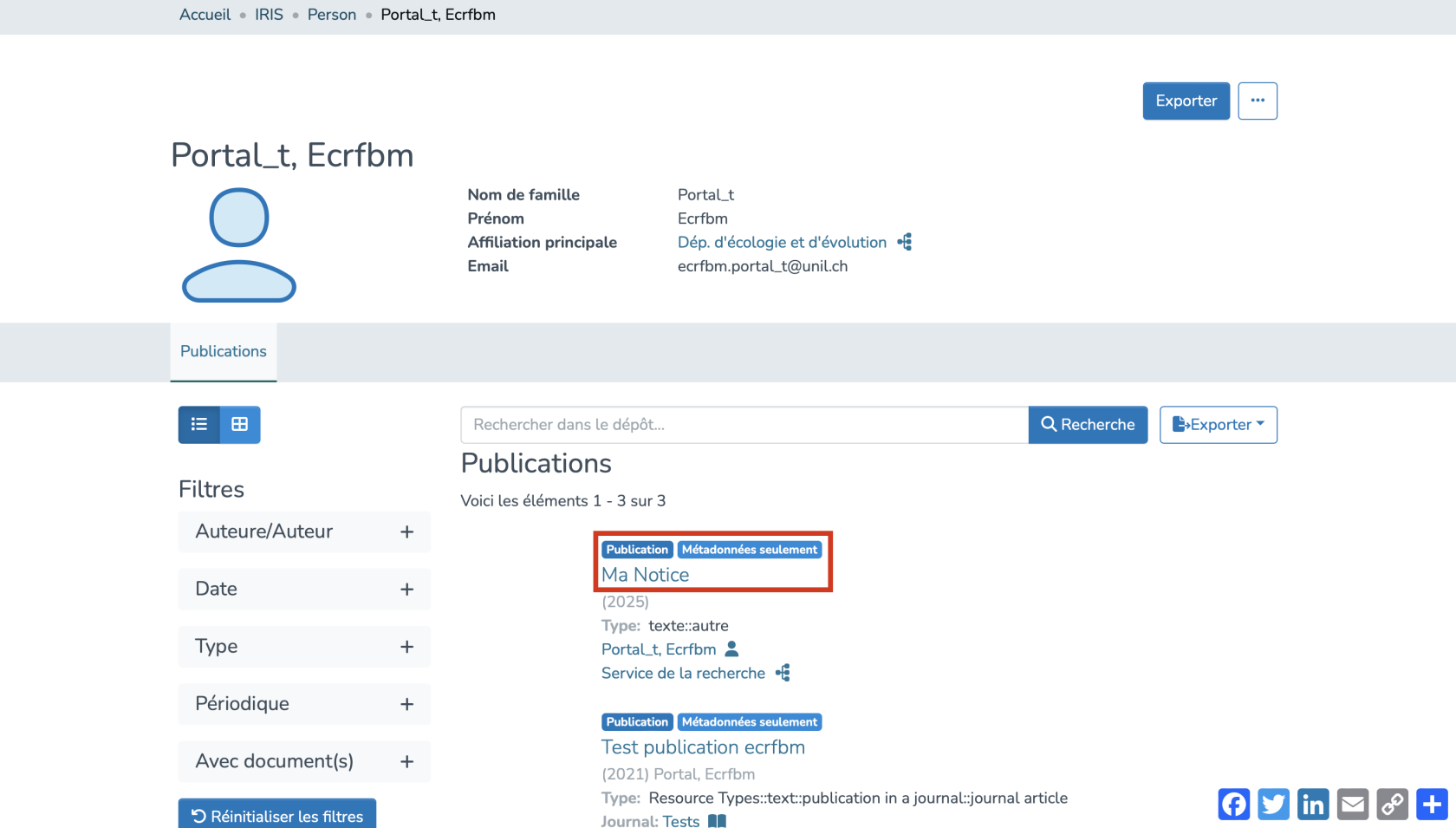
- Vous êtes désormais sur la page de détails de la notice. Cliquez sur les trois petits points, puis sur « Éditer ».
Ajout d'un texte intégral et/ou de documents secondaires
- Vous êtes désormais dans le formulaire de saisie de la publication.
- Si aucun fichier n'est encore ajouté, vous pouvez en télécharger en cliquant sur « Parcourir » puis en sélectionnant le fichier souhaité depuis votre bibliothèque.
- Alternativement, vous pouvez faire défiler la page jusqu'à la section « Documents », puis simplement faire glisser votre fichier sur la page.
- Si un document est déjà présent, vous pouvez modifier ses métadonnées en cliquant sur l'icône correspondante.
- Vous pouvez donc modifier les champs suivants :
(a) Le nom du fichier
(b) La version du manuscrit
(c) La licence
(d) L'accessibilité du document (accès ouvert / embargo / accès restreint UNIL)
(e) Si vous choisissez « embargo » comme droit d'accès, il vous faudra déterminer la date de fin d'embargo, à partir de laquelle votre document sera publiquement accessible.

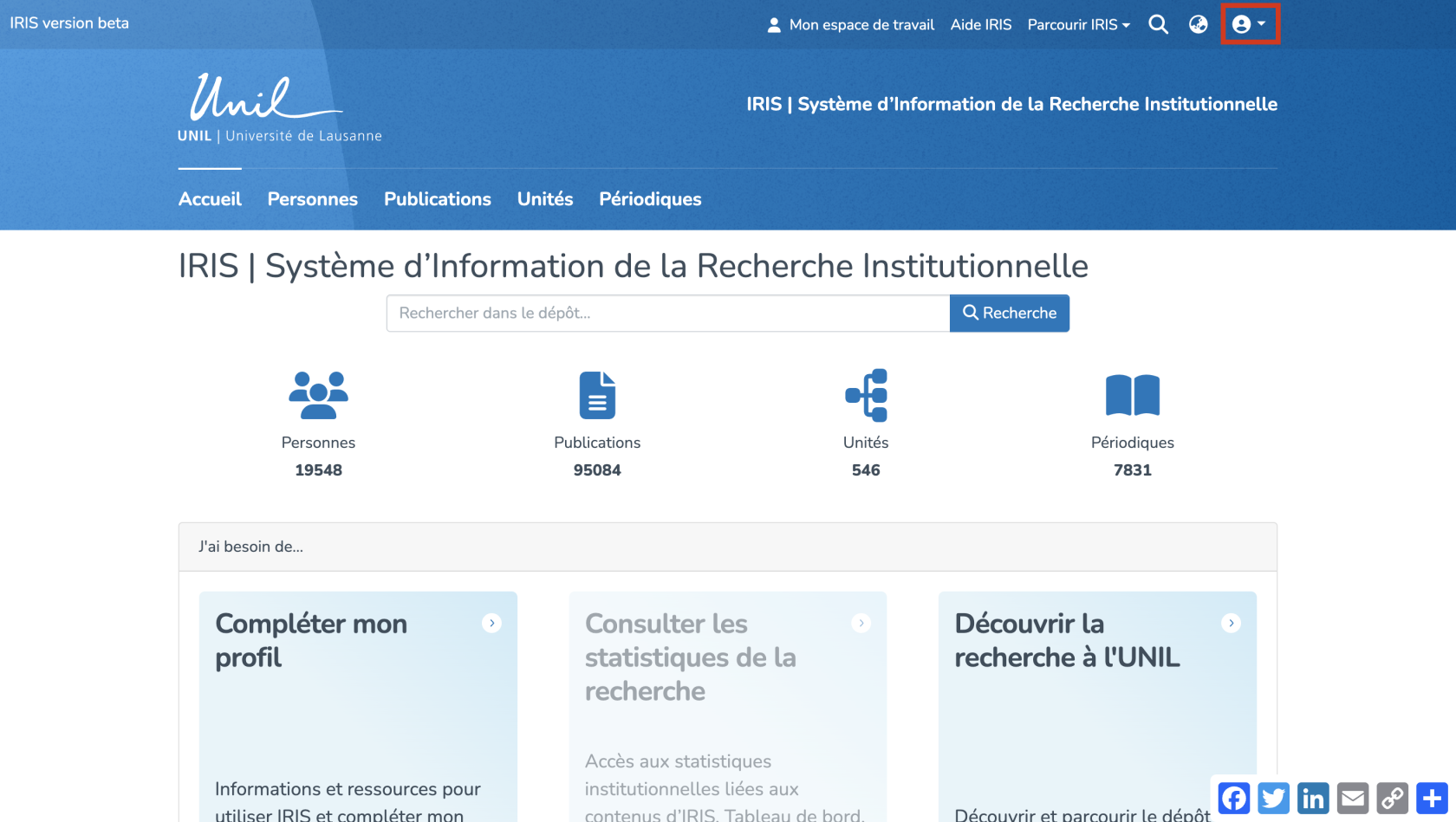
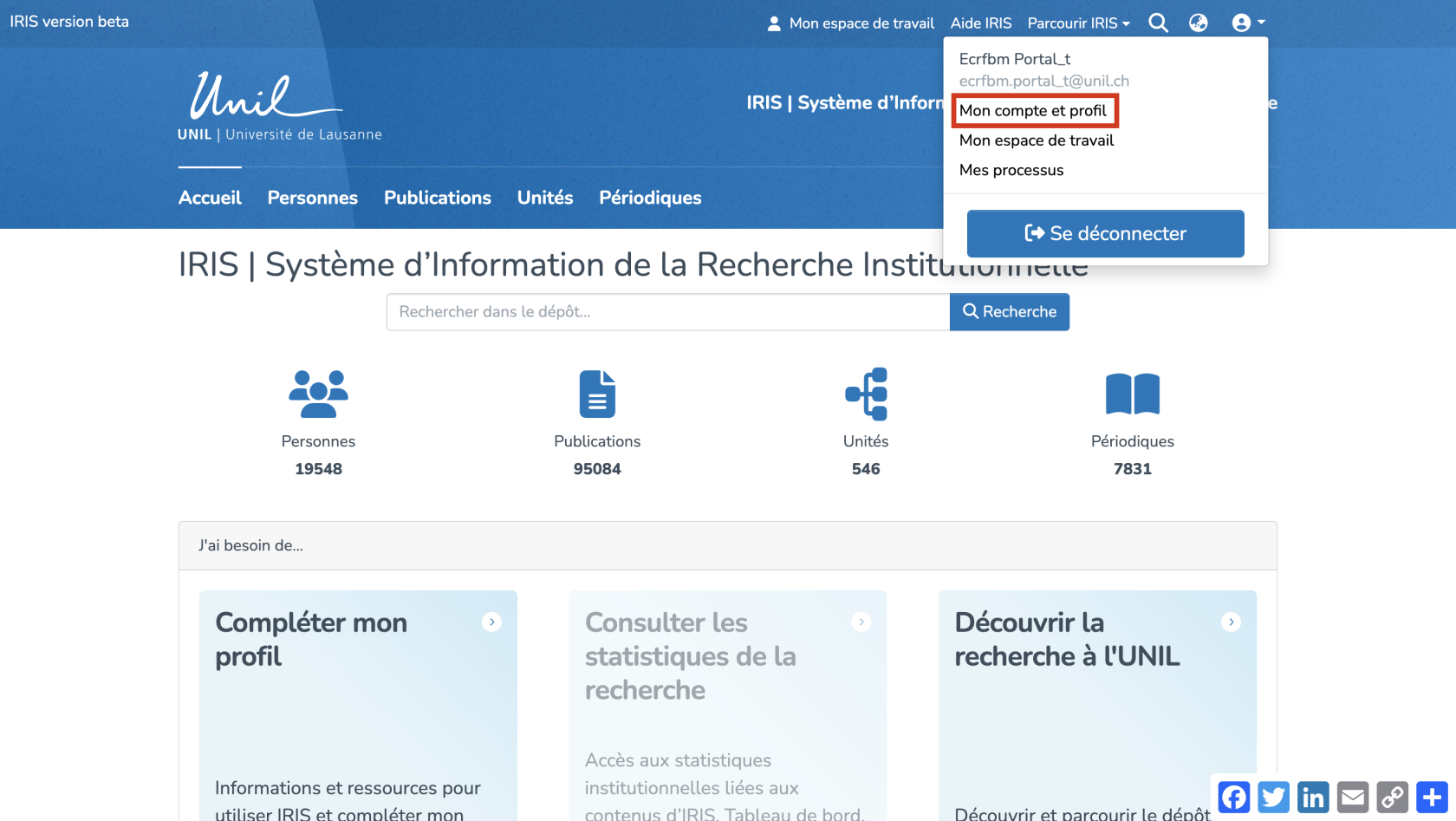
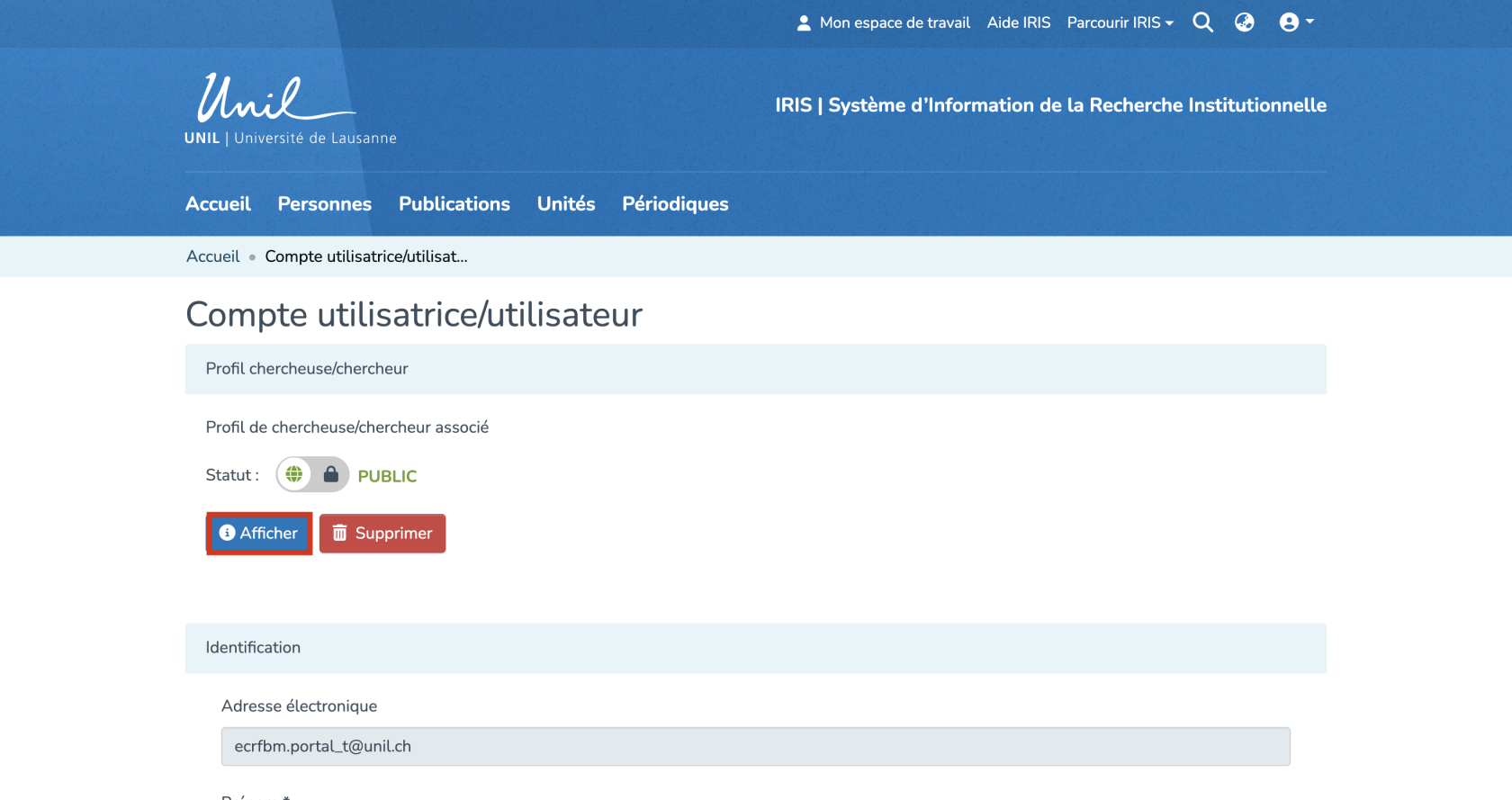
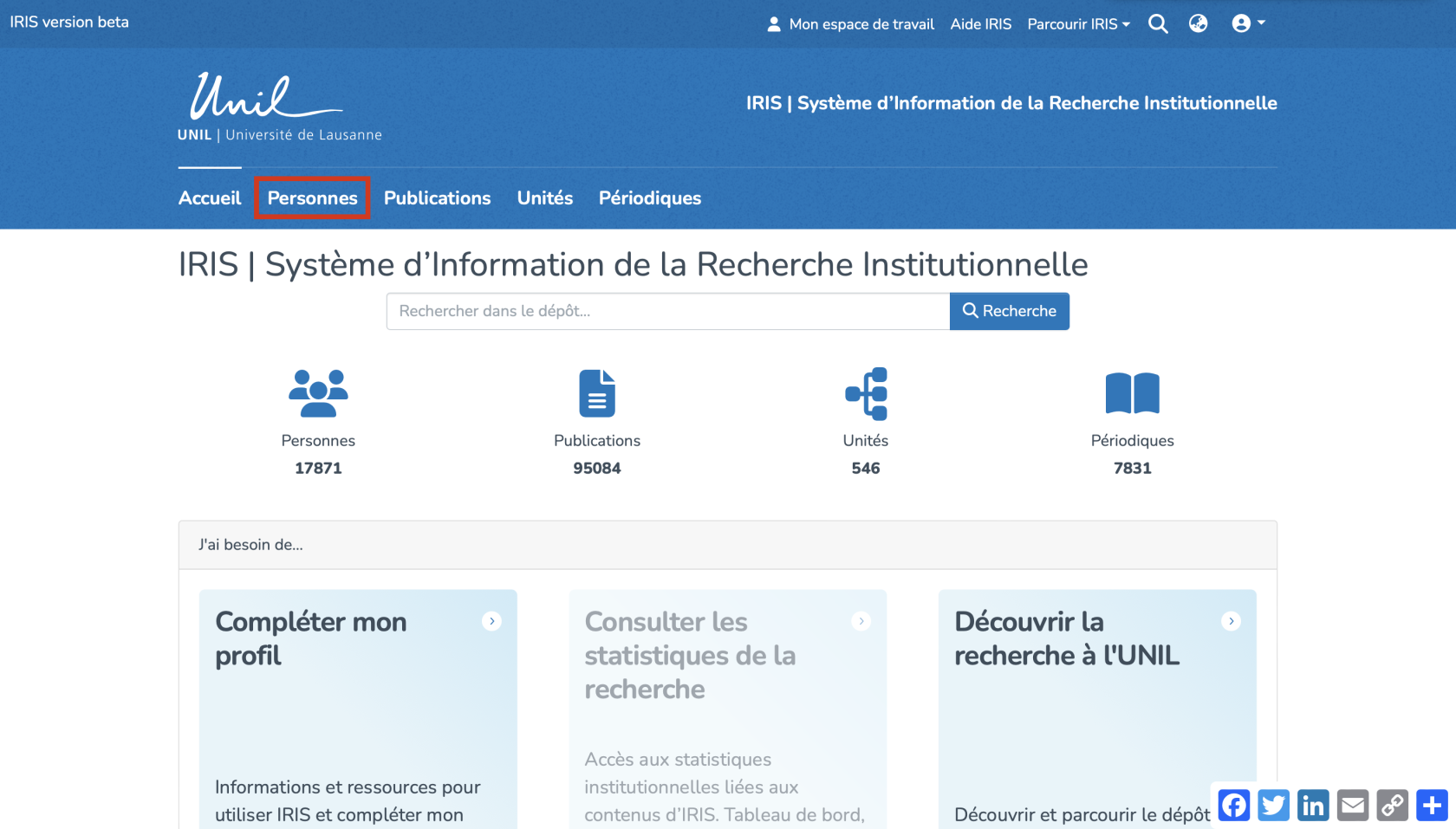
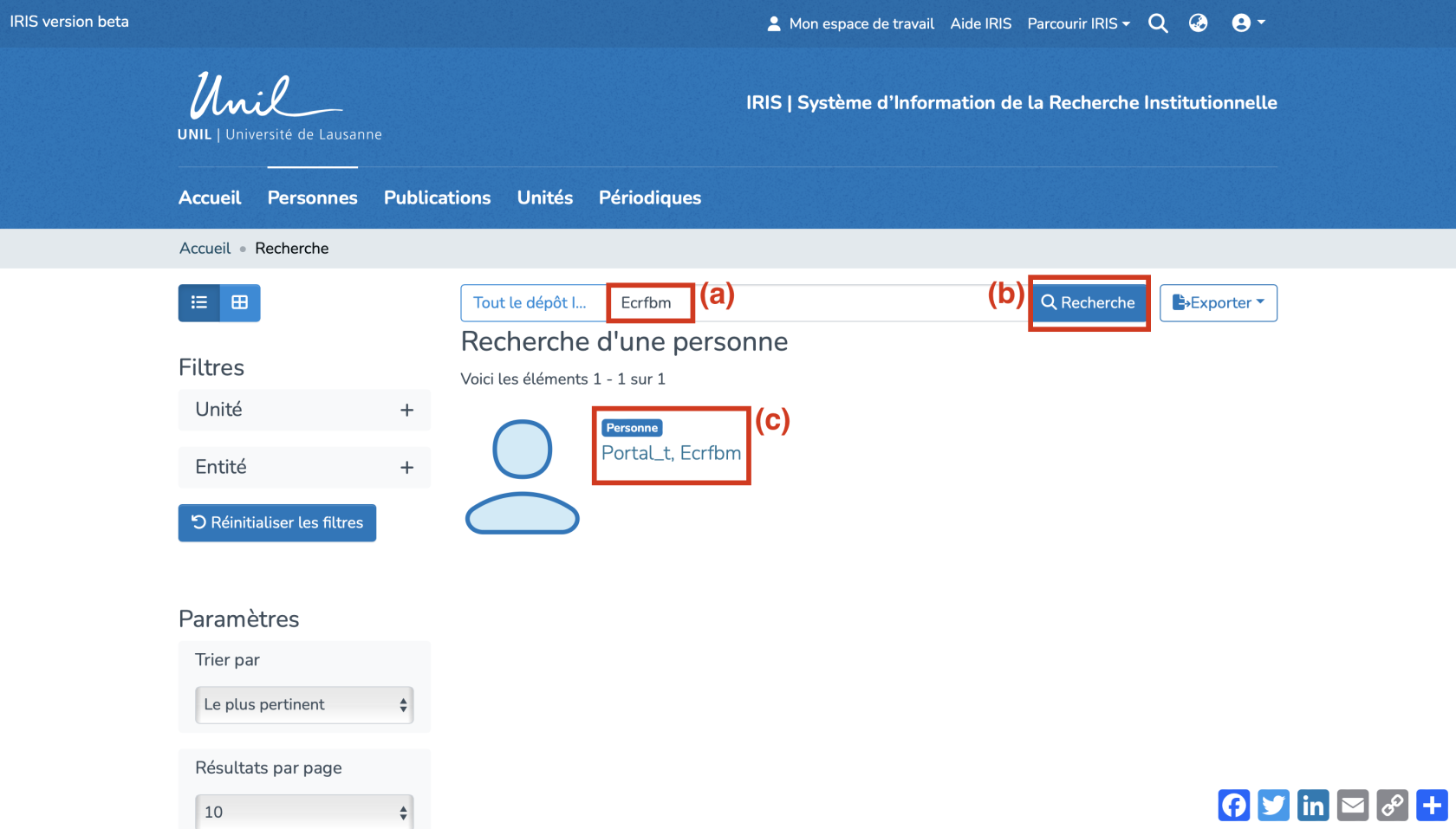
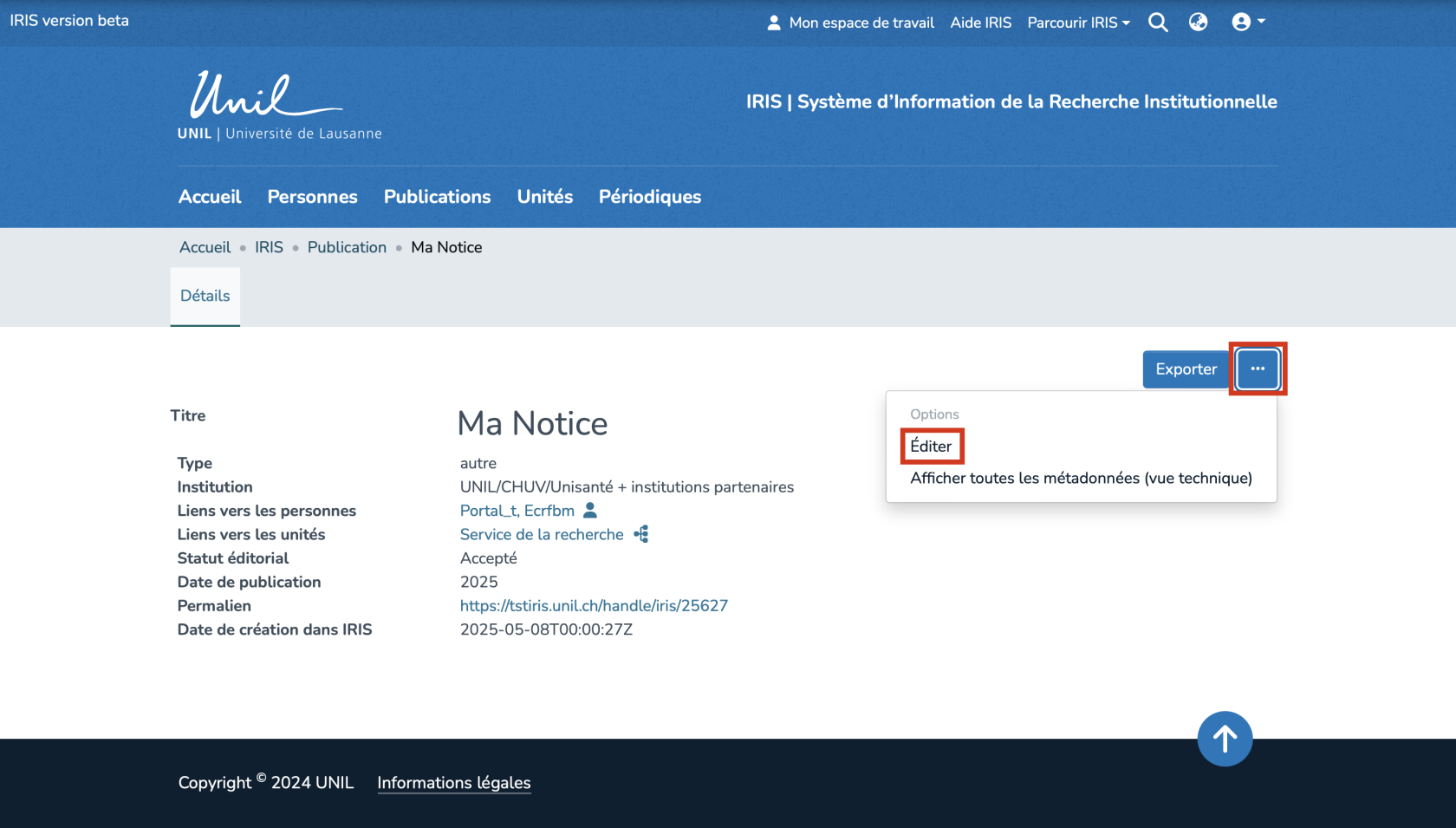
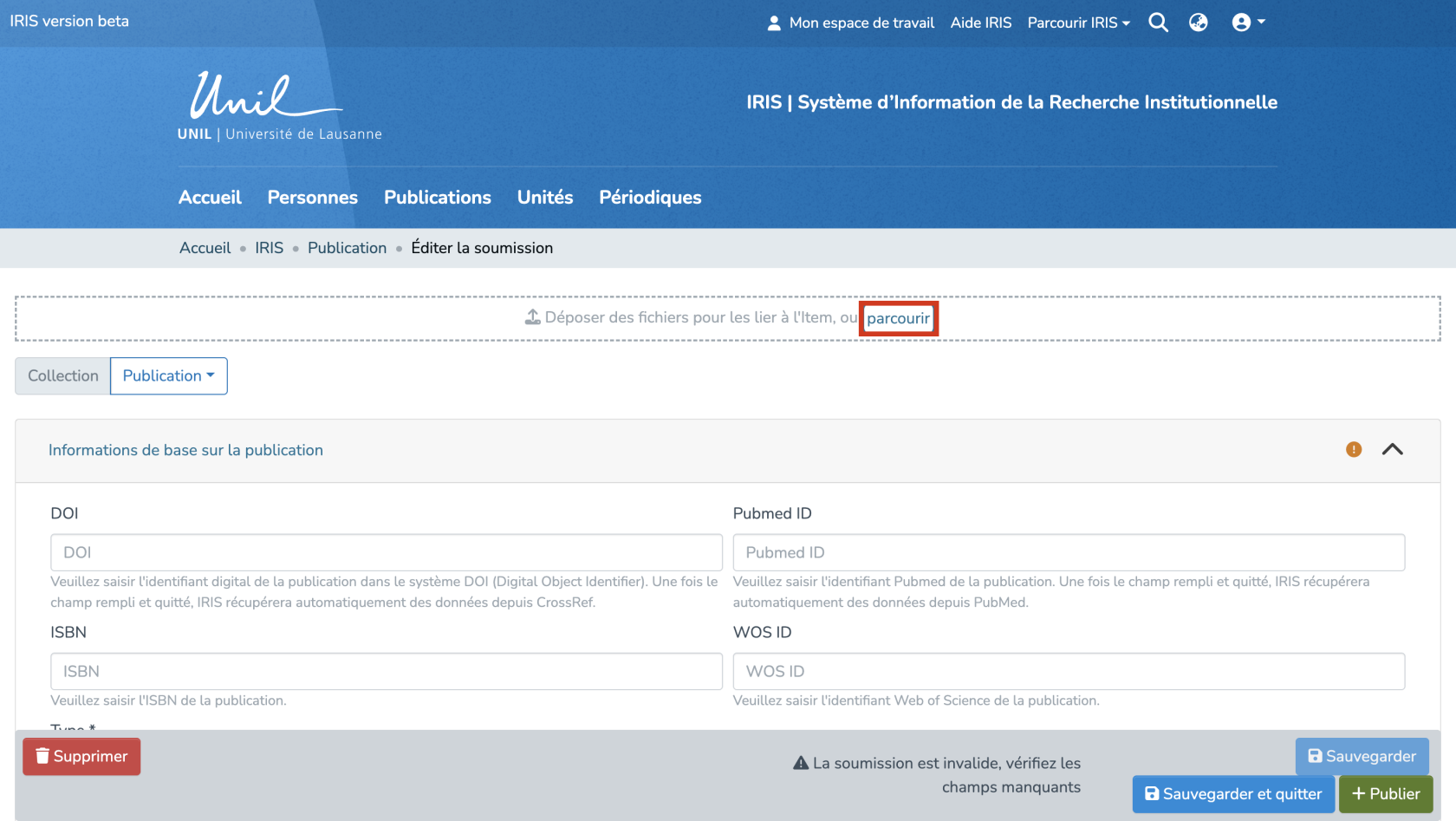

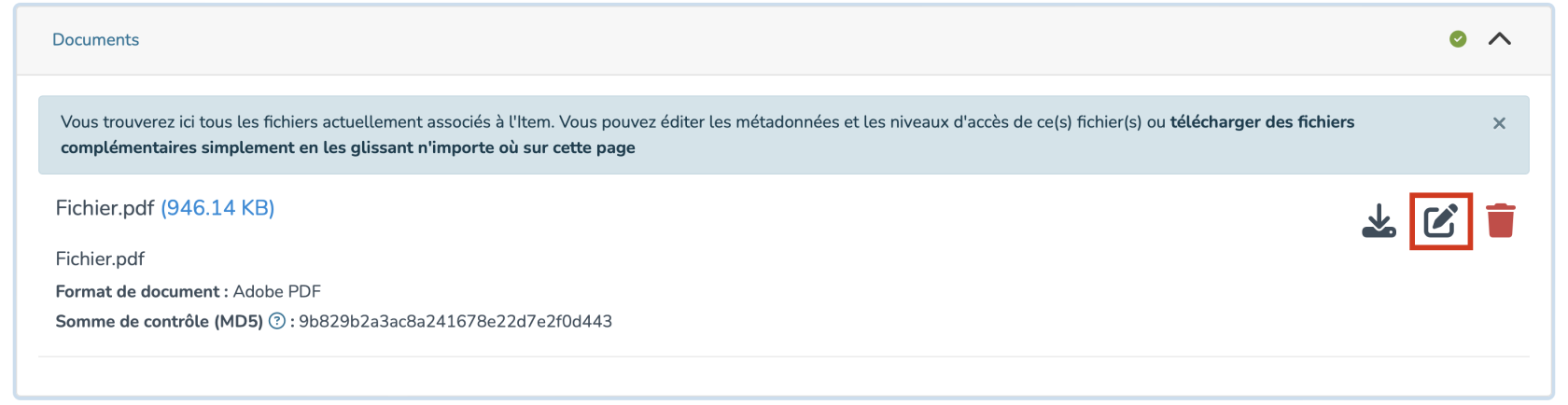
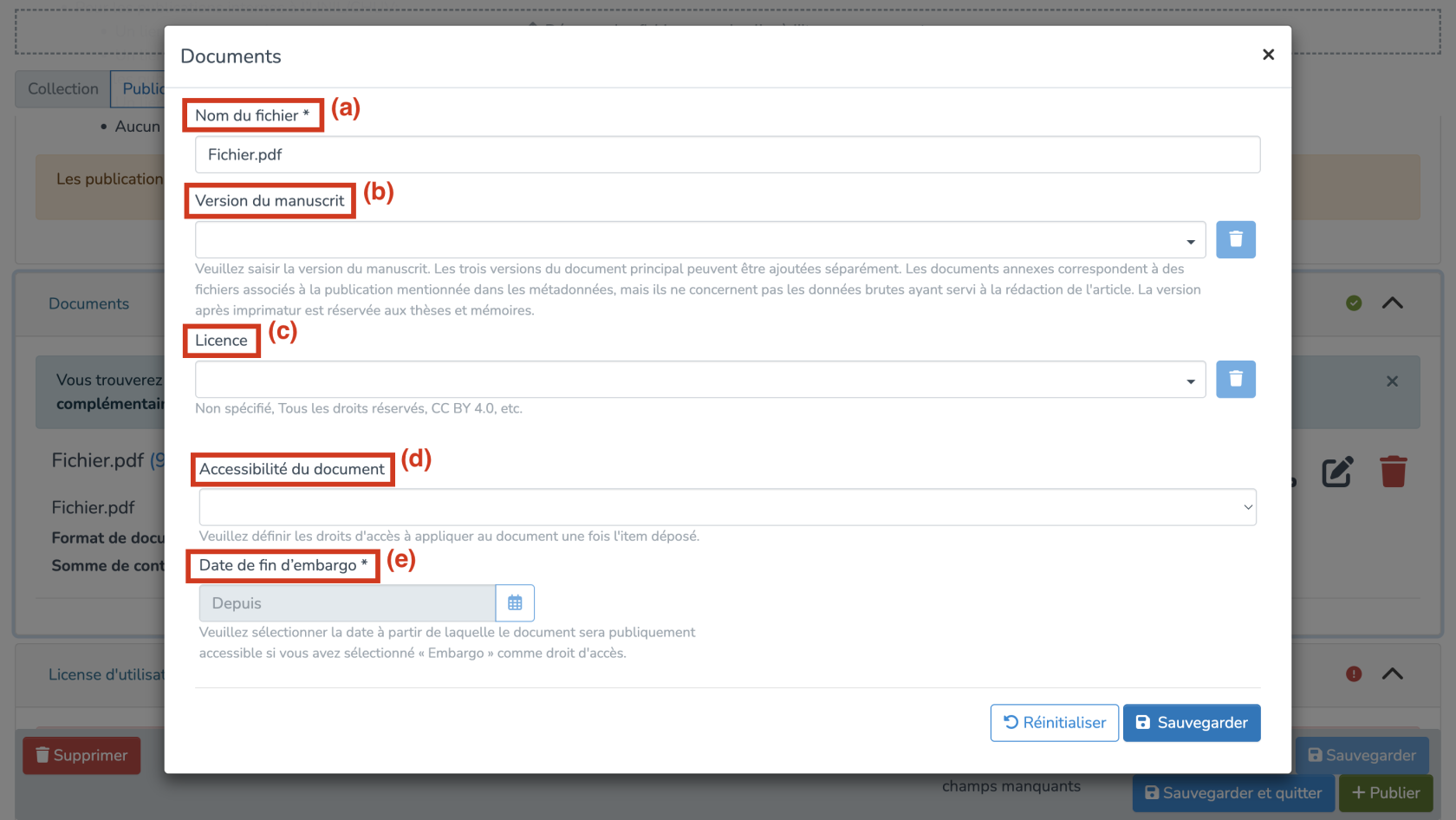
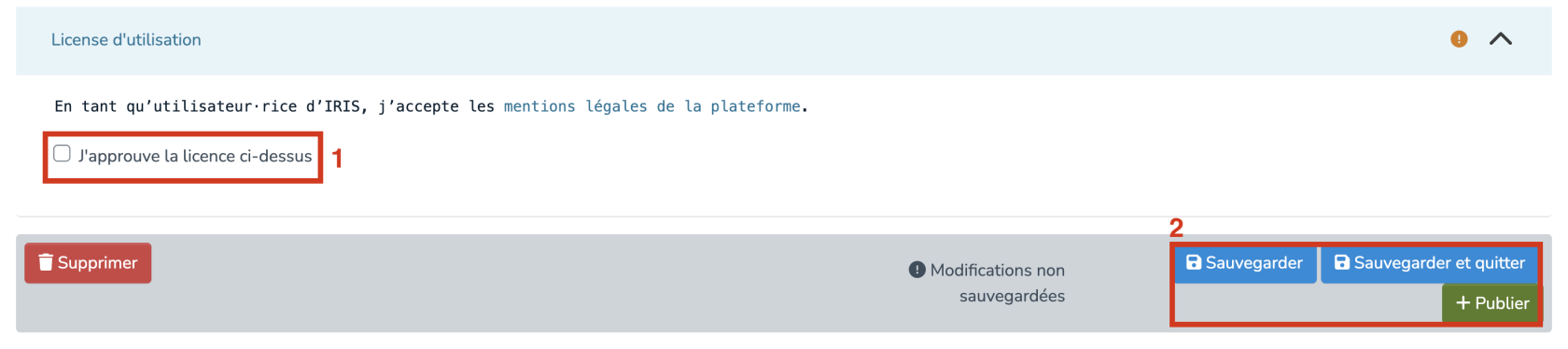
Aucun commentaire à afficher
Aucun commentaire à afficher